こんにちはhideです。
今回は、『世界最速クラスのAMD Ryzen™ 5000 シリーズ モバイル・プロセッサー採用のノートPCを徹底的に調査せよ』企画の『富士通』LIFEBOOK UHシリーズ WUB/F1のレビュアーに選出されました。
しばしお付き合いをお願いします。
最初に触れておきますが、プレミアムレビューの導入部が Ryzen7 5000シリーズと書いてありますが、私のレビューする『富士通』LIFEBOOK UHシリーズ WUB/F1は、Ryzen7 4700U搭載機ですので、5000シリーズではありません。Lenovo Yoga Slim 750 は Ryzen 4000シリーズですよと言う注釈がZIGSOW公式ページに出ていましたが、当機もダイレクト販売のみの機種でラインナップが分かりにくいですので、Ryzen7 5000シリーズにカスタマイズ出来るのかという誤解もありますが、設定が現在時点でありませんので、当然のことながら Ryzen7 4700U と言うことをご念頭に入れて読んでいただければ幸いです
今回はファーストインプレッションを公開した後に深掘りをしたレビューを公開していくという流れとなりますので、2段階でレビューを行っていくという事になります。
お付き合いも2度お付き合いいただければ幸いです。
現在ノートパソコン市場で ちょっと前までは、ほぼインテル搭載のノートが主流であったのですが、現在はAMD Ryzen(TM) シリーズ モバイル・プロセッサー搭載のノートが各社から発売されており、もはや、スタンダードな存在になっています。
当然いろいろなネットの記事でも非常に注目されており、今回のレビューもメーカーがバラバラで、たまたま私は富士通さんのレビューを受け持ちますが、他のレビュアーを含めますと4メーカー、中止になってしまったASUSも入れれば、5メーカーのレビューがZigsowに載ることになったと思います。
各メーカーごとにいろいろな特徴を持ってカスタマイズしており、私以外の今回のプレミアムレビューを見るのも楽しいと思います。
さてRyzen7パソコンが注目されている主な要因はいったい何かと考えると、特筆すべきはその稼働時間でしょう。インテル搭載パソコンよりどのメーカー物もの大幅に駆動時間が長くコア数が多いと言うことが性能の高さを物語っています。
各メーカーの同モデルの機種の比較表を見る限りには、最軽量はインテル搭載ノートに明け渡しますが、それ以外のスコアー性能はインテルをしのいでいて、動画編集や、レンダリングなどマルチプロセッシングを生かすソフトウエアーには非常に向いていると言うことが人気の原因だと思います
この頃のパソコンの販売方法はダイレクト販売が多くなり、googleに上記型番を入れても古い機種がヒットしてしまったりして、機種自体が分からないと思いますので、レビューする機種のZigsow公式のリンクを下に記して置きますので気になった方はリンクからメーカーサイトに飛んで下さい
(注:現在はリンクは募集期間終了でなくなっていますが、募集の際のリンクページを付けましたので参考になるかと思います)
LIFEBOOK UH75/E3 KC_WUBF1_A016 Windows 10 Home・Ryzen7・SSD 256GB・Office搭載モデル
https://fmv.fccl.fujitsu.com/shop/pc/limit/KC_WUBF1_A016.html?WEB_STYLE=KC_WUBF1_A016

AMDのモバイル版のCPUの棲み分けは公式HPによると上の図のようになっており、今回のレビューテーマのカテゴリーは左から2番目のRyzen7ですので、Ryzen9ほどゲームには特化しないけど、オフィス需要と尚且つ電池も長持ちしちゃうって言う意欲的なカテゴリーの製品になります。
尚、ノートパソコンの業界は、この2021年の秋冬商戦では大きなイベントがあります、それは2021年10月5日にISO版のWindows11の販売が行われると言うことです。
当然のことながらWindows11のプリインストールもしくはアップグレードパソコンの販売というノートパソコン業界では、久しぶりの大型イベントがやってきたわけです。
なので、パソコン各社はこの秋、魅力的な新規のノートをリリースする理由が往々にしてあるわけで、今年の冬のボーナス商戦はこの新型CPU搭載、そしてWindows11 搭載という売り込みのパソコンを多く見ることでしょう。
そもそもモバイルRyzen7って何よ?
ノートパソコンに詳しい人なら読み飛ばしてしまって良いと思いますが、今回はレビューなので、少々お付き合いいいただきます。
このレビューを読まれている貴兄も、まあ、この秋はもしかすると、お仕事を一緒にされてたりする知り合いのかわいい女の子が、「Windows11って出たんでしょ?
パソコン買いたいからいいパソコン教えて・・・」なんて言われるかもしれませんので、そのときの為に知識として入れておいてもいいと思います。
2020年の1月に低消費電力で軽量モバイルに適した「Ryzen 7 4800U」が発表されています。

2017年に投入され、Intel一択だったCPU市場に新たな1ページを開いたのが、第一世代のAMD Ryzenプロセッサーですが、第1世代Ryzenでは、お世辞にもIntelとの性能のアドバンテージは無い程度でした・・・・
しかしながら、2019年7月に投入されたZen 2アーキテクチャを採用した第3世代Ryzenで、性能がいよいよIntelを上回りました。
我がレビューしている、『富士通』LIFEBOOK UHシリーズ WUB/F1もIntelチップとAMD Ryzen7の両方のラインナップがあると言うことで、販売するベンダーさんは大変かと思いますが、購入者側の我々には非常に楽しく、マルチタスクを中心とした運用の方にはRyzen7はIntelに対してアドバンテージをもっていると言えるので、おすすめです。
Ryzen Mobile 4000シリーズは、同社デスクトップ向けAPU(CPUとGPUを統合したAMDの製品名)と同じく、GPU「Radeon Vega」を内蔵する開発コードネーム「Renoir」(ルノアール)として新世代のAPUになり、そして2021年1月に発表された5000シリーズはそのAPUを進化させた物であります。
CPUの製造プロセスが14nmで滞っているIntelと異なり第2世代で12nmプロセスが採用され、さらにRyzen Mobileから第3世代は7nmプロセスに変更し、大幅に性能を引き上げられています。この改善は、省エネに貢献しており、Ryzen7がパワフルで燃費が良いという理屈はここから起因していると言って良いでしょう。
モバイル向けRyzen 5000シリーズは、一部のモデルを除きCPU部分のアーキテクチャを「Zen 3」にアップデートしたことが最大の特徴ですが、コアとスレッドは4800Uと変更はされず、最大で8コア16スレッドになっています。
(Zen3 アキテクチャーは4800Uと変わらず8コア16スレッド)
インテルと比較して、コア数とスレッド数の優位性は、Ryzen 4000シリーズ、5000シリーズ共共通の強みとしてマルチスレッドに対応したソフトウエア-には非常に有利に働くわけです。
5000シリーズで採用されている、Zen 3アーキテクチャでは、CCXの構造を最大8基のCPUで16MBのL3キャッシュを共有するように改めて、シングルスレッドが弱点だったZen2アキテクチャーの修正を行っています。(簡単に言うとインテルに対して隙がなくなったってことですね・・・)
キャッシュ容量の倍増に加え、8基のCPUコアが同じL3キャッシュにアクセスできるようになったことで、パフォーマンスの改善につながっています。さらにモバイル向けRyzen 5000シリーズは、Ryzen 4000シリーズと比較してコア単位で電圧とクロックを調整できるようになったことで、燃費の良かった4000シリーズよりさらに省エネを計っています。
現在、Ryzen7 モバイルタイプのCPUを搭載したパソコンはいろいろなタイプの物が同時に発売されていて選ぶのが本当に困るくらい種類があります。
では、Ryzen7 4700U搭載パソコンは型落ちなの?と言われれば、Ryzen7 5000シリーズは、GPUはRyzen 4000シリーズと同じく7nmプロセス化されたGCN(Graphics Core Next)アーキテクチャであり、CU(演算ユニット)は最大8基、GPU用のL2キャッシュは最大1MBを備え、ディスプレイ出力回りの仕様もRyzen 4000シリーズと同様なので、悲観することは無いと思います。
(ピン配置はRyzen 5000シリーズも 4000シリーズも同じである)
しかしながら、持ち運びを犠牲にしてカタログスペック重視なら、本体の少し大きいサイズで妥協するのもありと思います。
もはや、Ryzen搭載パソコンの敵はRyzen搭載パソコンしかない・・・4700Uか5800Uかで迷ったり、価格で5700にしようかとか、どれにしようか答えがなかなか出ず贅沢な案件でありますね。
比較表を作ってみましたので、確認してみて下さい
日本の住宅事情を鑑み、テレワークで、子供の授業や奥さんのテレワークなどとかち合い、場所取りでさえ困っているご同輩にはパソコンの最も重要なスペックは大きさと電池持ちと持ち運び重視だと思いますので、現時点では速くて軽い(後述してゆきますが、WUB/F1本体とACアダプター込みで1kg位ですから)、Ryzen7 4700U 搭載パソコンも良いと思いますよ・・・はい・・・と実機を使ってそう思いました・・・(^_^)
まずは本体の仕様を確認していきましょう
さて、能書きはこのくらいにしておいて、実機を見ていきましょう・・・(^o^)
LIFEBOOK UHシリーズ WUB/F1当機はダイレクト販売と言うことで、当然宅配便で届きます(^^;)
箱自体は今流行の地味な箱です、現在は富士通さんでも、普通のBTOのパソコンメーカーさんでも同じく地味なんですね・・・箱を持った感じでは・・・軽!!!!って感じでした。一昔前なら、中身入ってないのでは?とドキドキしちゃうくらいの重さ、・・・
小型のパソコンだと言うことは分かっているので、箱時点で軽ければ期待は膨らみます
内容物は非常にシンプルです、まだ富士通さんという国内メーカーだけにそれでも付属品は多い方です

本体と充電器を除いて、マニュアル 保証書、MS-OFFICE付きなのでライセンスシート、リカバリーするときの注意書、広告2枚 でした・・・
さすが富士通さん・・・優しい・・・マニュアルは、日本語だけで83ページもあります。(海外メーカーだと4ページとかのメーカーがありますからね)
昔は付いていたDVDとかは全く付いておらず、ネット社会になったなあとしみじみ感じました

本体側も、充電器だけと超シンプル・・・(^_^)
外周を見ていきましょう
天板は、指紋が付きにくい黒、(色は選べますけど)なので、すぐに指紋だらけになって萎える事はなく良い感じです
A4のコピー用紙をおいてみましたが、下部はA4の方が大きく、横幅はLIFEBOOK UHシリーズ WUB/F1の方が大きくなります、だいたいA4サイズだと思っていただければ分かりやすいです。
厚みは、ほぼ 15.5mmの厚さ・・・薄いです
続いて重さを量ってみましょう
本体だけで831gとなりました。すごいですね、軽く1kgを切って来ました、マイクロソフトのSurfaceが出たときもその軽さと、大きさにびっくりしましたが、もはや1kgを軽く切ってくるこの技術革新のすごさ・・・恐れ入ります
ACアダプターだけで247gありました。、と言うことで以前の様に本体+ACアダプターを持って出かけると約1kgになります。
あえてこの3日間くらい、ACアダプターを持たずに外出していますが、電池切れは1回もありません。
超薄型ノートパソコンですので、接続端子は、左右にしか付いていません
しかしながらそこはさすが富士通製、外付け用の端子は一杯付いています。
接続端子はUSB3.2 TYPE-Cが2門、TYPEーAが2門、が付いており、充電用のACアダプターは、TYPE-Cに付ける事で充電を行います。(どっちに指しても充電可)
富士通さんの旧機体を会社での”あてがい扶持パソコン”で使っていますが、会社パソコンはこのTYPE-C 1門の部分にACアダプターの差し込み口が付きますので、LIFEBOOK UHシリーズ WUB/F1はここの部分をTYPE-Cとして使えるようにしたのは非常に好感度の高いポイントだと思います。
USB TYPE-Aは左右に1門づつ付いておりますが、左は電源OFFでも充電機能が付いているタイプで、これなら本体を充電しながら、ここに携帯等を充電することが出来て便利です。
よく考えられています。(^_^)
ステレオピン端子は4極の物が使用でき、4極のヘッドセットは元より、普通の2極のステレオイヤホン・ヘッドフォンも使えます。
パソコンは現在ZOOM会議等で使われることが多くなっていますので、会議時のハウリング防止でイヤホン必須という場面は多いと思いますので、専用端子を使わず、ここに100均とかで売っているイヤホンを指しても使えると言うことは利便性的に有利でしょう
ただし、マイク端子と共用ですので、外部マイクを使いながら、ヘッドフォンを使う場合は端子の分離が必要です
なお、ラインアウト、ラインインとの変更は本体の設定側で制御します
LAN端子は、フルサイズをこの薄さでも指すことが出来、フルサイズのHDMI端子も付いています。
ホテルとかでも、簡単にLAN接続できます。(どこでも仕事が出来ちゃえます)(^_^;)
HDMI端子もフルなので、プロジェクターに投影するときも、ノーマルなケーブルのみで出来ますから、相手先に大抵あるので、忘れても焦りません・・・
また、SDカードもマイクロとかではなくフルサイズがそのまま刺さりますので、仕事などでデジカメからのデーターを取り込んで資料を作るときに、アダプターを持ち歩かなくて良いのですごく楽です
この薄さ、この大きさで、フルの大きさのLANケーブルが刺さりますので、非常に便利・・・
ドライバーのダウンロードとかには効果絶大です
裏側はスピーカーと放熱の穴になります、スピーカーはなんとか手前に付ける事で、干渉されずに音を出そうという設計ですが、お世辞にも本体が小さいので搭載スピーカーは当然その本体の大きさに比例した小さいスピーカーなので音質は期待してはいけません。
音が気になる貴兄には、おとなしく外部スピーカーを使いましょう。
キーボードも見てみましょう
キーの幅は 16.5mm フルサイズのキーボードを搭載
キーピッチは 4mm 取ってますので打ちやすい
矢印キーも別にレイアウトされているので、ミスタッチが少ないと思います
良く、小さいパソコンは真横に矢印キー来ちゃって押し間違えるんですよね。
と言うことで、小さくて薄くても、手抜きはありません・・・(^o^)
セットアップも超簡単
今回の担当のLIFEBOOK UHシリーズ WUB/F1を電源を入れて実際に動かしていきましょう。
今回の実機はこんなスペック
このスペックに、MS-Officeの Office Home and Business 2019 (個人向け) をバンドルしています。
このOfficeは他のレビューの機種に入っている Office Personal 2019と違い、PowerPointが使えますのでよりビジネスパソコンよりに振られています。
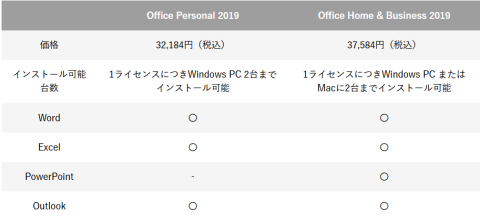
当然ではありますが、購入したらWindowsの初期セットアップをする必要があります。
昔からのパソコンのセットアップと言えば昔はほぼ一日がかりでしたが、今回の LIFEBOOK UHシリーズ WUB/F1 は超早い・・・まあ、Windows10のセットアップシステムの改善もあるでしょうが、CPUの性能の向上、SSDのスピードの向上などのトータルのバランスが良くなって早くなったと思います。
順を追って見ていきましょう
まず、本体の電源を入れると
必ずACアダプターを刺してセットアップするようにとアラートが出ます・・・(超親切・・・)
セットアップ前にはインターネットに接続しちゃだめとか、きちんと細かな心遣いがあり、セットアップに失敗することはありません
助言を了解するとセットアップが始まります
まあ、いつもの使用許諾契約を行い・・・
アカウントの登録
これは、元々 マイクロソフトアカウントをもっていれば、そのアカウントを入れれば良く、無ければ新規に作る事になります。
パソコンを買い替える方はそのままアカウントを共有できるので便利です
続いて、ここで指紋認証を行います。 LIFEBOOK UHシリーズ WUB/F1は電源ボタンが指紋認証のスイッチとなっていますので、電源入れるときに認証されるという超無駄の無い設計
スイッチを画面の指示される様に触れば完了です
適当にプライバシーの設定を行い・・・
スマホと同期するか聞いてきますので、スキップ(私はi-phoneユーザーなので・・・)
Cortanaによる作業の支援の設定を行い、
LIFEBOOK UHシリーズ WUB/F1は富士通製なので、富士通の製品登録を行うページが最後に出てきますので登録
そして・・・
設定開始・・・
ここからが長いかなと思いきやすぐ終わりました・・・
箱空けてから・・・だいたいその間約30分弱・・・
マイクロソフトアカウントを他のパソコンと共通にしたので、壁紙も自動的に他のパソコンと同期して表示されました・・・これなら買い換えしてもすぐにほぼ同じ環境で使えて便利です
とりあえず、バックグラウンドをAMDのLOGOに変更して・・・いたら、付属ソフトが立ち上がりました
日本の老舗パソコンメーカーらしくバンドルソフトは多いです。
まず、インストールが終わると富士通さんが入れたランチソフトが立ち上がり、富士通おすすめのソフトウエアーをインストールすることを進めてきます。
このプリインストールに関しては、賛否両論ですのでなんとも言えませんが、まあ、初心者にはとても親切です。
ユーザー登録とマカフィーはほぼ強制、油断すると写真を撮る前に終わっています。
ATOKも標準装備、せっかくですので入れておきました。
IMEも結構賢くなってきましたので、どちらでも良いかなと思いましたが、顔文字の種類が多いのでATOKは結構嬉しいですね・・・(^o^)
バンドルソフトをざっくり見てみると
アマゾンへのショートカット
FMV学びナビ
プログラミングゼミ
Learn Speak English
とか、まあ、あまり使わないと思われる物もありますが、
年賀状は管理できちゃうし・・・
写真は修正出来ちゃうし・・・
DVDに書き込みだって出来ちゃう・・・
外付けのDVDプレーヤーを買ってくれば、レンタルDVDだって見れますよ。
なんと、動画撮ったら編集だって出来ちゃいます。
など、隙の無い品揃えで、DVDだって見れちゃいますよね、(外付けDVDプレイヤーを別売りで購入すればですが・・・)
このくらいのバンドルなら、バンドル嫌い派閥の方にも納得いってもらえるでしょう。
と言うことで、買えばすぐに必要最小限の物はそろっていますので超楽ちん・・・
とりあえず、システムの確認をしてみましょう。

BTO出来る機体ですので本体外観からは何のプロセッサーが入っているか分かりません・・・(^_^;)
当然ですが、Ryzen7 4700Uになってますね、安心しました(当たり前か・・・)

メモリーは8GBです(他の容量の設定はありません)が、初期設定時点で3GBは確保されちゃいますね、マイナーチェンジして、Ryzen7 5800U搭載のFujitsu LIFEBOOK UHシリーズ を作成されるときは、是非16GB搭載していただけると嬉しいです・・・

SSDはサムソン製の256GBのSSDでした、こちらは選べるので、余裕があれば512GBのSSDをチョイスしたいところ、256GBあれば、とりあえずは大丈夫です。
一応お約束のCPU-Zも乗せておきましょう
PCMarkのスコアーも載せておきます
トータル・・・4929
Essensials・・・PCの基本性能を測定する項目 8602
Productivity・・・事務系のアプリケーション性能を測定する項目 7467
Digital Content Creation・・・クリエイティブ系のアプリケーション能力を測定する項目 5061
でした、体感的には速いですね、Essensialsが 8000超えてくると一昔前のディスクトップパソコン並でしょうか・・・感慨深い
他のレビュアーさんの物と見比べて、購入の参考にして下さい。モバイルですが、Ryzen7 4700U搭載ノートは予想通り早いです・・・
とりあえず、使ってみてみました・・・結果、どうだったか
せっかくレビューをやるので、とりあえず一緒に出かけてみました。
しかしながら、初日なので、全く仕事には使わず、パワポでの書類の確認に使って見ました
10時45分に電源を入れて入れたら、シャットダウン等は使わず、パタンと蓋を閉めるだけにして運用してみました。
モードは、バッテリー節約機能は使わず、夜間モードも使わずなるたけ、電気を消耗するモードにしました。
で、こんな感じ・・・
23:49に家に帰ってきて確認しましたが、バッテリーの減り具合は85%でした。
その後、ACアダプターを使い充電すると45分でフル充電されました。
結構早いですね・・・(^o^)
今までは、外出先では電源の無いところでは仕事は出来ず、コンセントのあるところを探しまくりましたが、・・・

LIFEBOOK UHシリーズ WUB/F1 なら、どこでも運用が出来ます。

左側のUSBコネクターを使えば、Windowsを駆動していれば、モニターを伏せてもAC電源を入れなくても、本体の電源をスマホやそのほかのUSB機材に電力を分け与えることが出来ます。(Windows非作動時は充電されません)
上記写真では、GoProの電池を充電する充電器に電気を回しています。
これは非常に運用的に有利ですね。
今回は無電源での動画編集を挙行してみました
プレミアムレビューのお題ということで、この『富士通』LIFEBOOK UHシリーズ WUB/F1を使って動画編集をしてみました。
『富士通』LIFEBOOK UHシリーズ WUB/F1はマルチスレッド処理に関して非常に有利なRyzen搭載パソコンですので、ちょっと意地悪ですがほとんどを内蔵電池のみで処理していこうと思います。
まず今回のお題は、

のPVを作りますので、これでうまくいけば、自治体の方とかこのパソコン買えば簡単にどこでも地元の観光VTRを作れるということになります。
今回の縛りとしては、
①動画本体は GoProもしくは i-Phone での撮影・・・これはパソコン本体側で撮影して編集しようかと思いましたが、いかんせんSSDが256GBしかないので、作業性の問題から断念しました。
②編集ソフトは、バンドルされているソフトのみ・・・これはバンドルされているのが、PowerDirector 16のバンドル版ですので、それのみ・・・ライセンス拡張(アップグレード)もしません。買ったままの姿です。
この縛りで、撮影していきます。
今回のプレミアムレビュー期間は秋の長雨と、やたらに天気が変わる秋の空、終わりには台風までやってくるといった悪条件の中、実施しました。・・・
編集ですが、まあ、今回は 富士通 LIFEBOOK UHシリーズ WUB/F1縛りですので、その辺のマクドナルドや図書館であえてやってみます。
長時間の占有は他の方のご迷惑になりますので、ほどほどの時間で移動しながら編集していきたいと思います。

本来は外で編集することは無いと思いますが、あえてここはプレミアムレビューですので、無茶ぶりをするわけです。
この試みが可能なら、今までは上の様なコンセント付きの場所を必死に探す必要がありましたが、

このような何も無い場所でも編集が可能になるわけで非常に便利です。
Ryzen7の省電力仕様をカタログスペックだけではなく、富士通 LIFEBOOK UHシリーズ WUB/F1で実際に検証しようというこの企画、このレビュー自体をこの実機で作成するのはもとより、動画の編集自体もACアダプターを付けずに作業します。
しかしながらすごいのは、フル充電しておいて1日ACを外した状態で電源を切っておいても内蔵電池がほとんど減らないことに驚きました。
今までのノートパソコンは少なからず内蔵電池は減っていき何も使わなくても電池は減ってしまい、ACアダプターを繋げるのが当たり前でしたが、富士通 LIFEBOOK UHシリーズ WUB/F1 ならそんな心配はなさそうです。
レビュー期間が短いので、1週間放置とかは行っていないのでなんともいえませんが、締め切り時間が終わった後も検証したいと思います。
話は動画作成に戻しましょう
できあがりは、作品を見ていただくとして、結論から言うと素人が作ったにしては簡単にできました。
なんせPowerDirectorは使ったことなかったので、もろに買ったばかりの方が、使い方を検索しながら作ると同じレベルで作成できたと思います。
PowerDirectorの動画の書き出し画面には終わったらパソコンの電源を切るというスイッチがついていますが、全く必要ありませんでした。
しかし、作成途中で、動画を10倍速以上に設定して、1倍速で5分ほどの部分を圧縮してプレビューをかけると、終わりの方ではプレビューと音声がバラバラになり最終的にハングアップしてしまう現象が起きました。
上記の場面では、2/3位まではちゃんとプレビューできますが、終盤は止まってしまう状況が続きます。
書き出した後の作品は遅延していませんし、コンバートが遅いわけでも無いので、CPUの問題よりメモリーが8Mしか搭載していないのが問題のような気がしました。
ほとんどの Ryzen7 搭載ノートは 16M搭載の物が多くなってきてますので、この用に本体だけを使って動画編集(作成なら問題ない)するなら本体メモリーをBTOで16Mに変更するのがおすすめですね・・・
と書きながら、編集し、ナレーションを実機本体で入れていったところ、全体にわたって本体のマイクを使い、小間切れの3分くらいのナレーションを2個くらい入れて、無電源でプレビューしていったところやはり遅延が発生してしまいました。
これもメモリーかなーと思っていて、何気なくACアダプターを接続したところ何も問題なく動きました。
なんと、AC使わないと速度を減速して制御するようです。賢いですね・・・
と言うことは、いくらRyzen7でも無電源ではフルパワーで動かないと言うことですね・・・ヘビーに使うときはおとなしくACアダプターを使った方が無難そうです。
まあ、今回は無理して無電源ですのでレアパターンですからね・・・仕方なしです
ちなみに、ガンガン編集して、ナレーション入れたりすると、1時間の使用でバッテリーを20%ほど使用してしまいます。
と言うことは、Ryzen7は使うときは電気を使うが、使わないときは全く使わないと言ったメリハリのある運用をしていると言うことになります。
ちなみにインターネット検索などに使うなら1日の運用に全く電源の心配は必要ありません。
この点はびっくりすると共に、あえてここに記して置きたいところです。
ちなみに、プリインストールされた PowerDirector を標準インストールすると音声などを録音したファイルは標準でOneDraive上のドキュメントフォルダーへ書き込まれます。
OneDraiveだと、家のWi-Fi上だと問題ないですが、外出先だとSIMのない当機だとWindowsの特性上クラウドにアップロードしたくて遅延します。

最初に書き込みフォルダーをOneDraive以外に設定しておいて外出した方が無難だと思います。
まあ、お口汚しに・・・サンプル動画をアップさせていただきます・・・
(奥浅草でアイスを食べた動画です・・・)
ちなみに
無電源とAC付けての動画の書き出しですが、
上にUPした動画9分43秒ですが
AC使うと、2分23秒でコンバート出来ました
無電源での内蔵電池使用でコンバートすると、2分25秒でした
その差2秒・・・電池でも速いです・・・
パソコンとしてのトータルのバランスがすごく良い
今までのノートパソコンは電池で動くことは動くが、稼働時間が短く、出かけるときには必ずACアダプターを所持して外出しなければならなかったんですが、こう言っちゃ何ですが、持って行く必要はほぼ無いです。
本体がいかに軽くなってもACアダプターは昔から変わらず結構大きいので、総重量は重くなってしまい処理速度や画面の大きさなどの優位性があるにもかかわらず、ビジネスシーン以外や自宅での使用に限られていたという状況が続いていました。
このため、ノートパソコンはいつの間にか仕事以外で持ち運ぶという感覚はなく、普段のお供は、スマホ、もしくはパッドでの運用が当たり前の状況下になってしまっていました。
そのため、我々の若い頃には考えられないが、フリックは出来てもキーボードは出来ないという学生も出没し、あえて大学では授業を行うにあたって、パソコンを購入するという行為が復活してきたという話を聞きますが、パソコンの復権を感じさせる機種になります。
こう言っては何ですが、電源の無い場所で、今までのパソコンでの作業が内蔵の電池だけで出来てしまう手軽さ、・・・これが本当のノートパソコンなんだと思い知らされました。
本当に軽い・・・、電池持ちが非常に長い・・・、電池での処理速度が実用域で速くて、あえてACを必要としない・・・と言ったある意味基本に忠実とした作り、このようなパソコンが世の中に出てきたと言うことで、時代を感じます。
タブレットと違いキーボードのある心地よさ・・・すべての煩わしさを排除したパソコン・・・これが Ryzen7 4700U 搭載ノートパソコンにあると感じました。
参考資料、出典先
ネットの諸先輩方に感謝を込めると共に引用先のリンクを貼りますのでご興味のある方は深掘りして下さい:m(_ _)m
プロセッサーについて
AMDモバイルプロセッサーのHP
https://www.amd.com/ja/products/ryzen-processors-laptop
○フリーウエアー、シェアウエアー
ニコニ・コモンズ
https://www.nicovideo.jp/?cmnhd_ref=device%3Dpc%26site%3Dcommons%26pos%3Dheader_tvchan_icon
DOVA-SYNDROME
https://dova-s.jp/bgm/play3812.html
○その他 参考資料先
日本気象協会


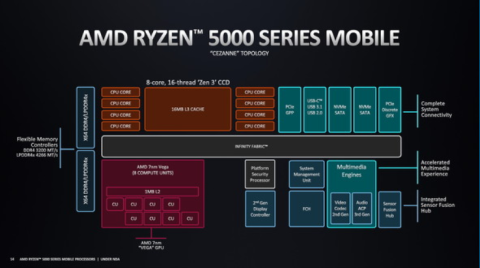



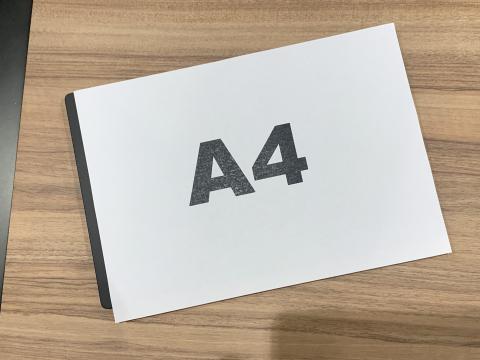





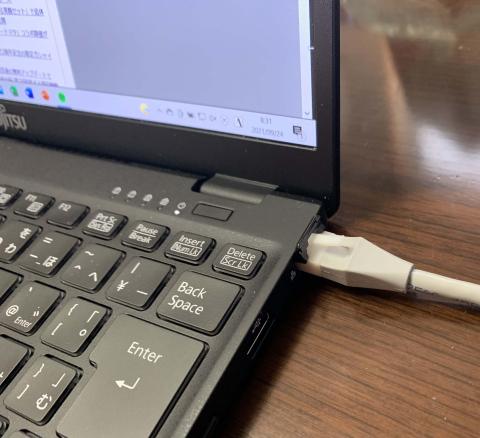
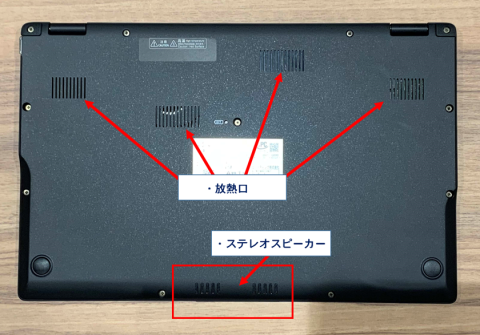









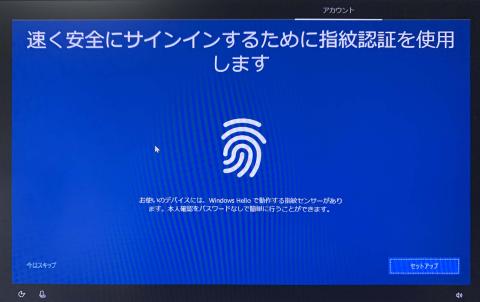








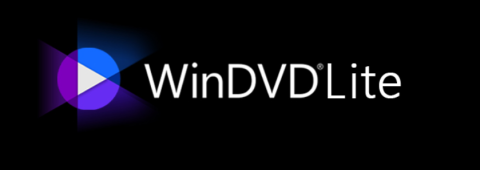

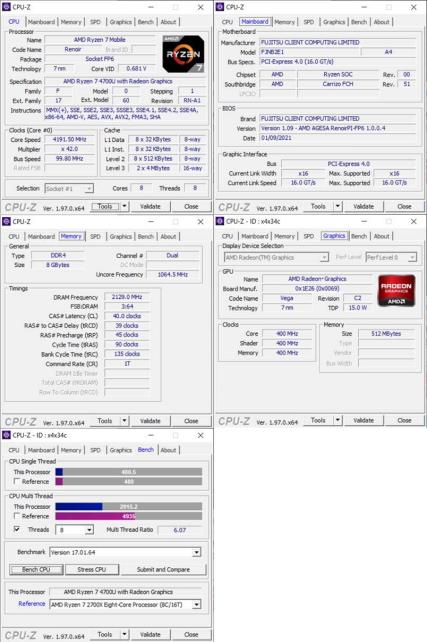

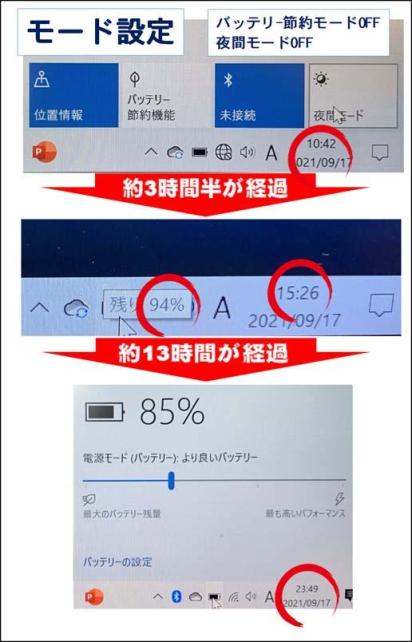









ふじしろ♪さん
2021/10/03
Youtuberやれますね…
ところで。
動画編集って結構パワー喰うので、ノートPCでやるという発想がなかったのですが、
やれちゃうんですね。それだけパワーがあるということですね~。
hideさん
2021/10/03
ご無沙汰しています。
結構いけますね、ノートでゲームが出来るご時世なので、編集も出来ますが、
今回は内蔵電池でやって見ました
ここがすごいですね・・・
トーク・・・ありがとうございます。
なにげに初めて作ったんですよ・・・
結構、噛みますね・・・
練習が必要です